hasznos cikkek
The Bat! - az egyik legjobb eszköz, hogy működjenek együtt e-mailben. Kényelmes és rugalmas e-mail kliens, könnyen kezelhető, és felbecsülhetetlen az üzleti életben.
Hogyan adjunk egy e-mail
1) lépés menüpont a dobozban. Hivatkozva az új postafiók.
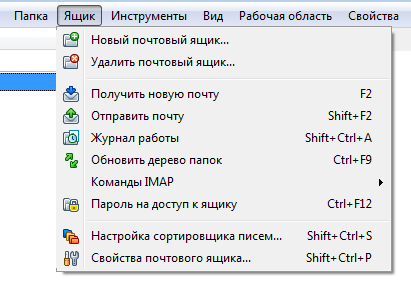
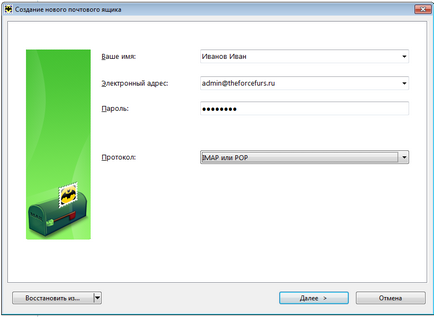
3) Most a varázsló kéri, hogy válassza ki a bejövő e-mail szerver.
Két lehetőség van:
POP3 - kiszolgáló bejövő üzeneteket pop3.beget.com;
IMAP - kiszolgáló bejövő üzeneteket imap.beget.com.
5) Az utolsó ablakban adja meg nevét és a postafiók nevét.
6) A doboz sikeresen létrejött. Van még, hogy végezzen kisebb beállításokat. Ehhez kattintson a neve a postafiók a listában a bal oldalon, a jobb gombbal, és válassza ki a „Tulajdonságok postafiók” a legördülő menüből.
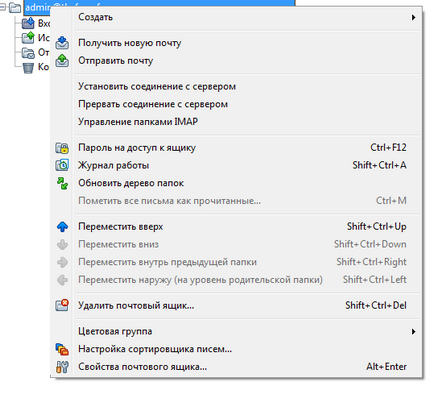
7) A megjelenő ablakban a megfelelő lapon Közlekedési, majd nyomja meg a gomb mellett a hitelesítés SMTP-kiszolgálója.
Ellenőrizze, hogy van egy SMTP-kiszolgáló a smtp.beget.com
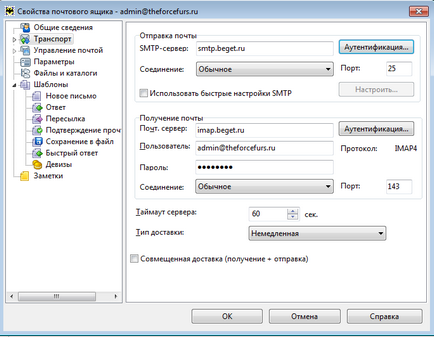
8) Válassza a következőket kell beállítani, és adja meg a postafiók és a jelszót rajta.
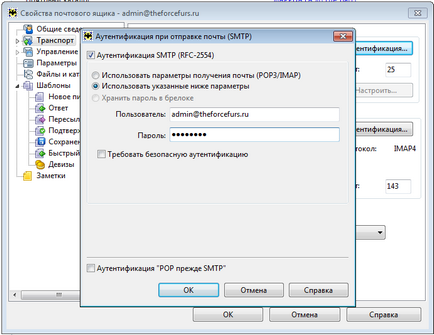
Most a The Bat! Azt állítva és készen áll a munkára.